
Spisu treści:
- Autor John Day [email protected].
- Public 2024-01-30 11:31.
- Ostatnio zmodyfikowany 2025-01-23 15:03.
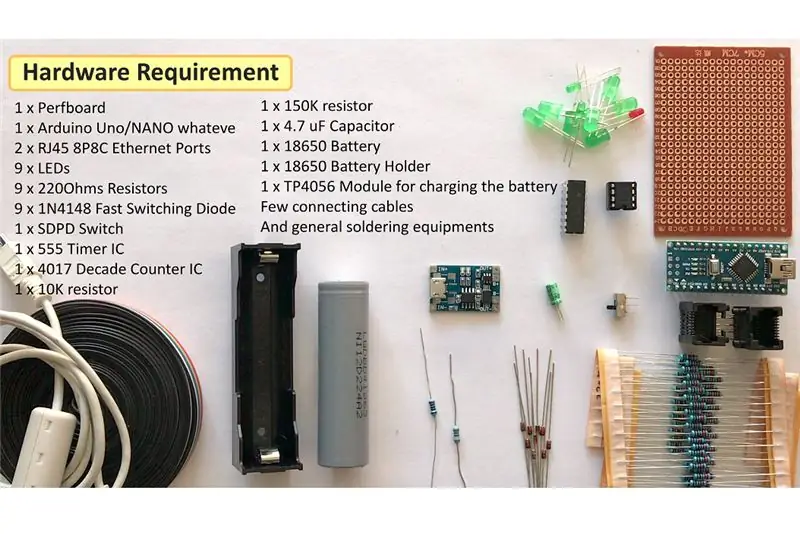

Nie ma nic gorszego niż uruchamianie kropli tylko po to, aby zdać sobie sprawę, że masz usterkę w jednym z ciągów kablowych. Najlepszym podejściem jest, aby to zrobić dobrze, używając „Testera kabli LAN”. Czasami kable mogą się rozerwać z powodu złej jakości materiału lub złej instalacji, a czasami mogą zostać podgryzione przez zwierzęta.
W tym projekcie zamierzam wykonać tester kabli LAN z zaledwie kilkoma podstawowymi elementami elektronicznymi. Cały projekt, z wyłączeniem baterii, kosztował mnie nieco ponad 3 dolary. Za pomocą tego testera możemy łatwo sprawdzić kable sieciowe RJ45 lub RJ11 pod kątem ich ciągłości, kolejności i zwarcia.
Krok 1: Wymagania sprzętowe
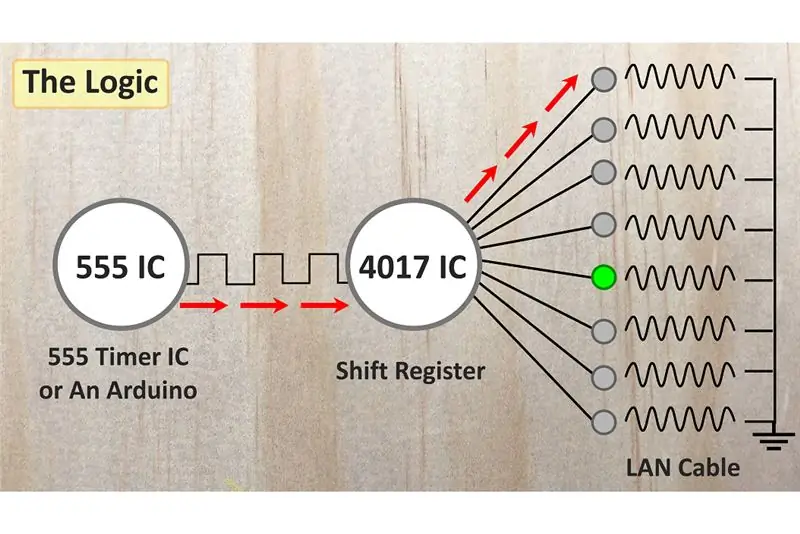
Do tego projektu potrzebujemy:
1 x płyta perforowana
1 x Arduino Uno/NANO, cokolwiek jest przydatne
2 porty Ethernet RJ45 8P8C
9 x diody LED 9 x rezystory 220 omów
9 x 1N4148 diody szybkiego przełączania
1 x przełącznik SDPD
1x555 Zegar IC
1 x 4017 licznik dekad IC
Rezystor 1x10 K
1x150K rezystor
1x4.7 uF kondensator
1x18650 Bateria
1x18650 Uchwyt Baterii
1 x moduł TP4056 do ładowania akumulatora;
kilka kabli połączeniowych i ogólnego sprzętu lutowniczego
Krok 2: Logika
Kabel sieciowy składa się z 8 przewodów plus czasami ekranu. Te 9 połączeń należy przetestować jedno po drugim, w przeciwnym razie nie zostanie wykryte zwarcie między dwoma lub więcej przewodami. W tym projekcie testuję tylko 8 przewodów, jednak dokonując niewielkiej modyfikacji, możesz przetestować wszystkie 9 przewodów.
Testowanie sekwencyjne odbywa się automatycznie przez multiwibrator i rejestr przesuwny. W zasadzie obwód jest po prostu włączonym światłem z kablem LAN pomiędzy nimi. Jeśli jeden przewód jest odłączony, odpowiednia dioda LED nie zaświeci się. Jeśli dwa przewody mają zwarcie, zaświecą się dwie diody, a jeśli przewody zostaną zamienione, sekwencje diod również zostaną zamienione.
Krok 3:
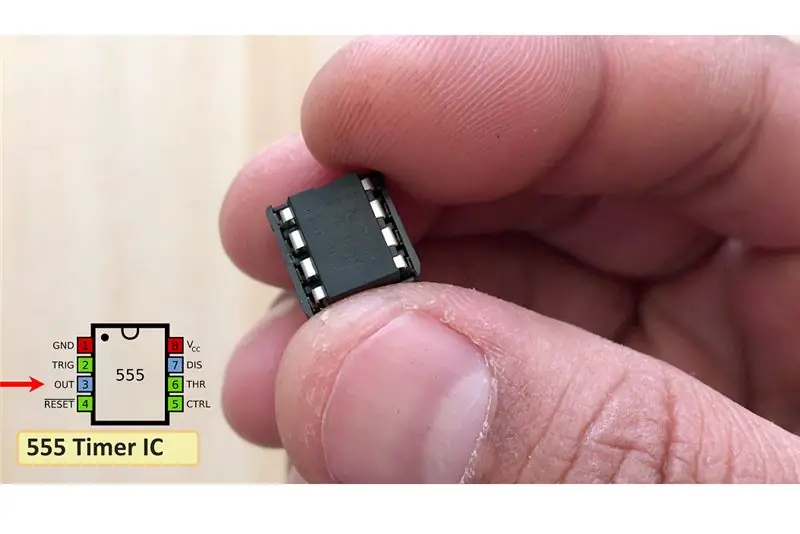
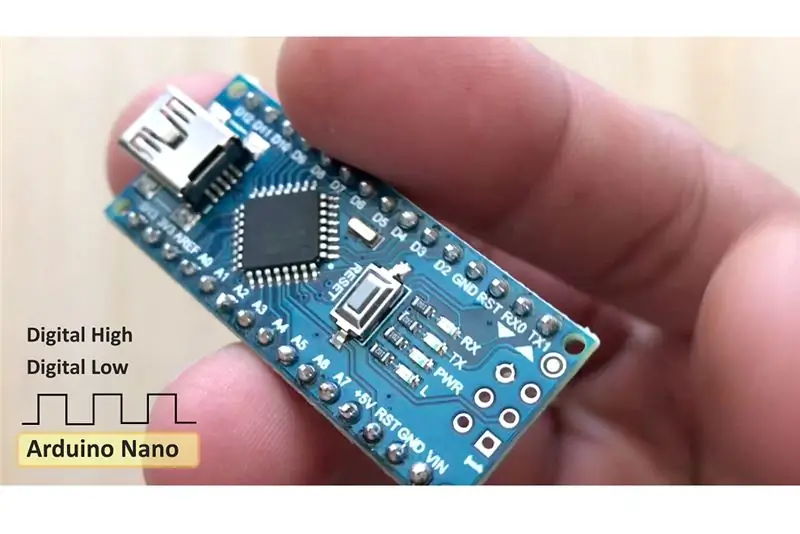
Układ scalony 555 Timer działa jako oscylator zegarowy. Wyjście na pinie 3 staje się wysokie co sekundę, powodując przesunięcie.
Możemy to również osiągnąć, dodając Arduino zamiast 555 IC. Po prostu wyślij cyfrowe maksimum, a następnie cyfrowe minimum co sekundę, korzystając z przykładu migania z Arduino IDE. Jednak dodanie Arduino zwiększy koszty, ale także zmniejszy złożoność lutowania.
Krok 4:
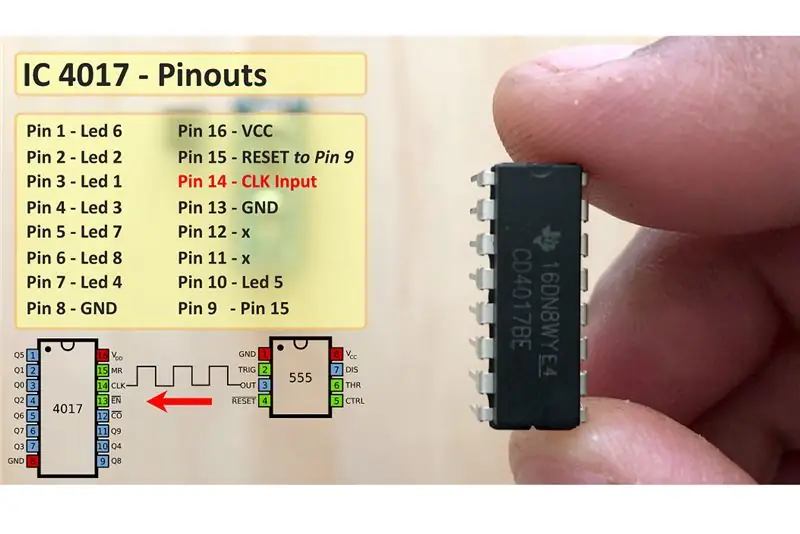
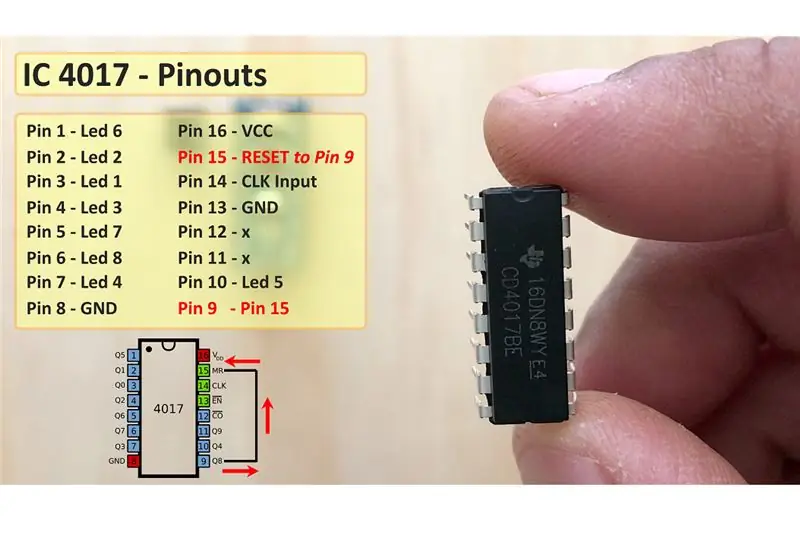
Sygnał z układu 555 IC lub Arduino taktuje licznik dekad 4017. W rezultacie wyjścia układu 4017 IC są przełączane sekwencyjnie z niskiego na wysoki.
Impulsy zegarowe generowane na wyjściu timera IC 555 na PIN-3 są podawane jako wejście do IC 4017 przez PIN-14. Za każdym razem, gdy na wejściu zegara IC 4017 zostanie odebrany impuls, licznik zwiększa zliczanie i aktywuje odpowiedni wyjściowy PIN. Ten układ scalony może liczyć do 10. W naszym projekcie musimy liczyć tylko do 8, więc dziewiąte wyjście z pinu-9 zostanie podane do pinu resetującego-15. Wysłanie wysokiego sygnału do Pin-15 zresetuje licznik i pominie liczenie pozostałych liczb i zacznie od początku.
Krok 5: Montaż bez Arduino
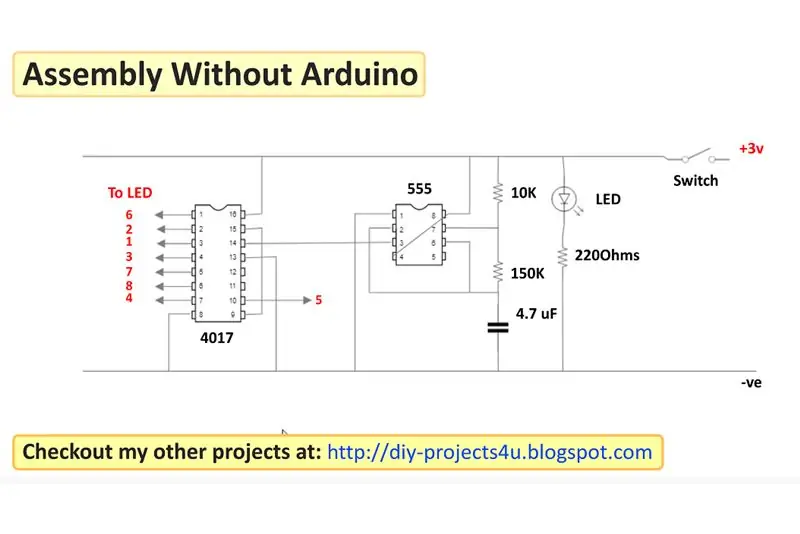
Zacznijmy od podłączenia pinów układu scalonego 555 timera.
Podłącz Pin-1 do masy. Pin-2 do Pin-6. Następnie podłącz rezystor 10K do szyny +ve, a rezystor 150K do przecięcia Pin2 i Pin6. Podłącz kondensator do jednego końca skrzyżowania, a drugi koniec do szyny uziemiającej. Teraz podłącz Pin-7 do przecięcia rezystorów 10K i 150K tworząc dzielnik napięcia. Następnie podłącz wyjście Pin-3 555IC do pinu zegarowego 4017IC. Następnie podłącz Pin4 do Pin8, a następnie podłącz je do szyny + ve. Dodaj przełącznik do szyny +ve, a następnie wskaźnik LED włączania/wyłączania.
Po podłączeniu wszystkich pinów 555 IC czas na podłączenie pinów 4017 IC. Podłącz Pin-8 i Pin-13 do masy. Zwarty Pin-9 do Reset Pin-15 i Pin-16 do szyny +ve. Po podłączeniu wszystkich powyższych pinów czas na podłączenie diod LED do układu. Diody LED zostaną połączone z pinu 1 do 7, a następnie do pinu nr 10, jak pokazano na schemacie.
Krok 6:
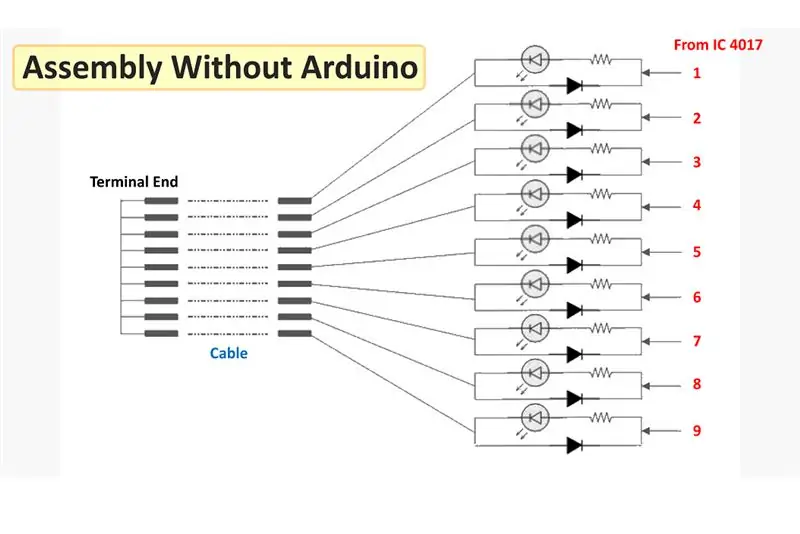
Każda dioda LED będzie połączona szeregowo z rezystorem 220Ohm i równolegle z diodą szybko przełączającą 4148. Jeśli chcesz przetestować wszystkie 9 pinów, wystarczy powtórzyć tę konfigurację 9 razy, w przeciwnym razie po prostu użyj jej 8 razy.
Na końcu zacisku połącz ze sobą wszystkie styki.
Krok 7:
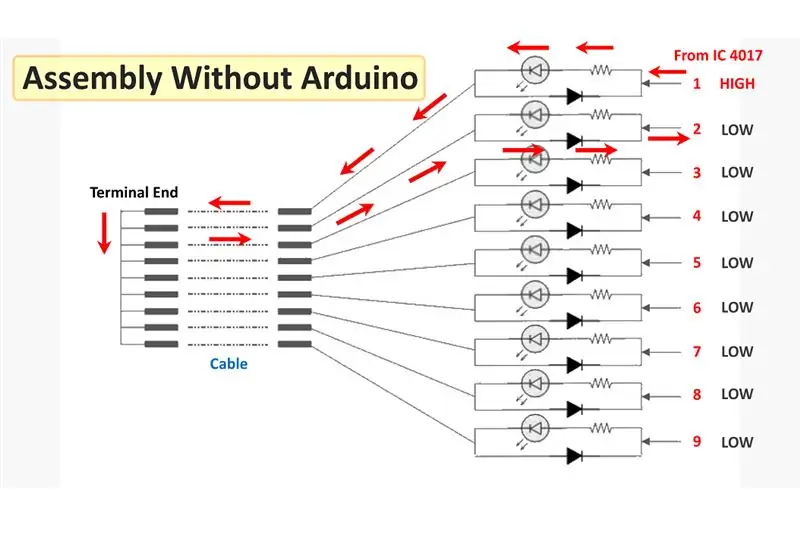
Teraz test. Powiedzmy, że wyjście 1 jest WYSOKIE, a wszystkie inne piny są NISKI. Prąd przepływa przez rezystor szeregowy i diodę LED 1, dioda równoległa jest w odwrotnym kierunku i nie ma wpływu. Ponieważ wszystkie inne wyjścia mają teraz potencjał uziemienia, więc wszystkie inne równoległe diody będą skierowane do przodu. Gdy styki gniazda terminacyjnego zostaną ze sobą połączone, zamknie to obwód i zaświeci się dioda LED.
Krok 8: Montaż z Arduino
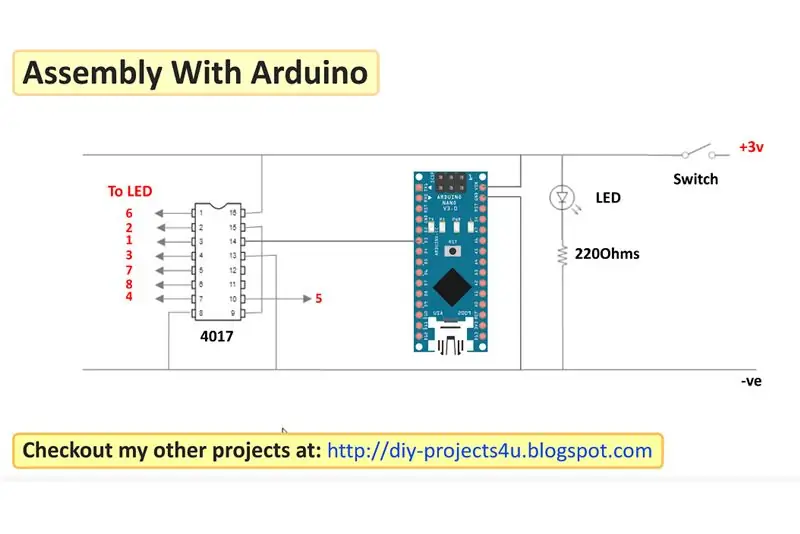
Teraz, jeśli chcesz zrobić to samo z Arduino, wystarczy usunąć układ scalony 555 i zamiast niego dodać Arduino.
Po podłączeniu VIN i GND Arduino odpowiednio do szyn +ve i -ve, podłącz dowolny z cyfrowych pinów do Pin-14 IC 4107. To proste. Kodu tutaj nie będę wyjaśniał, ale link znajdziesz w opisie poniżej.
Krok 9: Demo
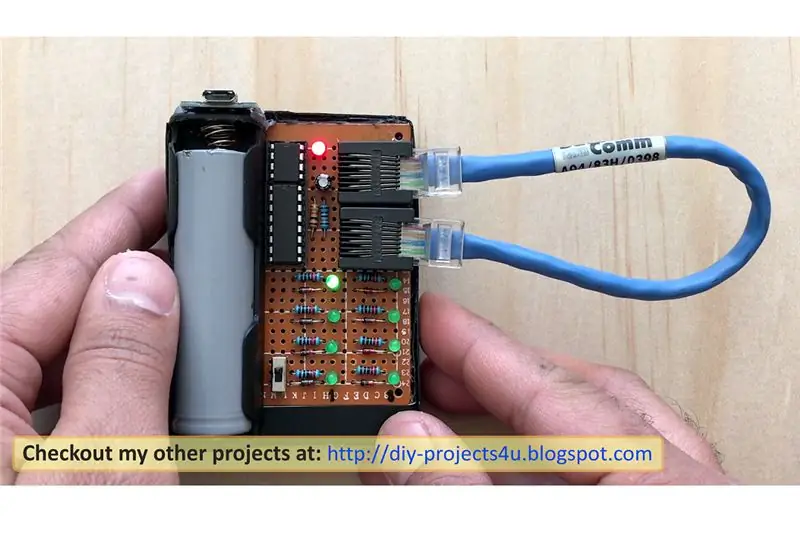
Teraz spójrzmy na to, co zrobiłem.
Te 8 diod LED służy do wyświetlania stanu kabla LAN. Następnie mamy dwa porty Ethernet, do których zamierzamy podłączyć kabel LAN. Jeśli chcesz przetestować dłuższy kabel, po prostu podłącz inny z tych portów ze wszystkimi pinami połączonymi ze sobą. Jeden koniec kabla podłącza się do dolnego portu, a drugi koniec do trzeciego portu. Przymocowałem moduł ładowania akumulatora TP4056 do jednego końca uchwytu akumulatora, aby zaoszczędzić trochę miejsca. OK, włącz urządzenie i wykonaj szybki test. Gdy tylko włączymy urządzenie, zapali się dioda LED wskaźnika włączenia. Teraz podłączmy nasz kabel i zobaczmy, co się stanie. Tada, spójrz na to. Możesz wydrukować w 3D ładnie wyglądającą obudowę dla tego testera i nadać jej profesjonalny wygląd. Jednak po prostu zostawiłem to tak, jak jest.
Sprawdź moje inne projekty na:
Krok 10: Wniosek
Tester okablowania służy do sprawdzenia, czy istnieją wszystkie zamierzone połączenia i czy w testowanym kablu nie ma niezamierzonych połączeń. Gdy brakuje zamierzonego połączenia, mówi się, że jest „otwarte”. Gdy istnieje niezamierzone połączenie, mówi się, że jest to „zwarcie” (zwarcie). Jeśli połączenie „przechodzi w niewłaściwe miejsce”, mówi się, że jest „błędnie okablowane”.
Krok 11: Dzięki

Jeszcze raz dziękujemy za obejrzenie tego filmu. Mam nadzieję, że Ci to pomoże.
Jeśli chcesz mnie wesprzeć, możesz zasubskrybować mój kanał i obejrzeć moje inne filmy. Jeszcze raz dziękuję w moim następnym filmie, pa teraz.
Zalecana:
Zrób to sam Jak wyświetlić czas na M5StickC ESP32 za pomocą Visuino - łatwe do zrobienia: 9 kroków

DIY Jak wyświetlić czas na M5StickC ESP32 za pomocą Visuino - łatwe do zrobienia: W tym samouczku nauczymy się programować ESP32 M5Stack StickC z Arduino IDE i Visuino, aby wyświetlać czas na LCD
Menedżer kabli: 6 kroków

Cable Manager: Jako student informatyki wszyscy proszą mnie o kabel do ich telefonu, do internetu… Chciałem więc w łatwy sposób znaleźć potrzebny kabel bez mojej pomocy. Dlatego stworzyłem menedżera kabli. Ta koncepcja jest rozwijana jako ostateczna
Złącze herbaty dla kabli szeregowych RS232: 8 kroków

Złącze herbaty dla kabli szeregowych RS232: Kable szeregowe i połączenia mogą być frustrujące. W powszechnym użyciu są 4 różne złącza (9-pinowe i 25-pinowe, zarówno męskie, jak i żeńskie) oraz 2 popularne sposoby ich łączenia, modem prosty i null. Ten projekt to moja próba
Jak zrobić organizer kabli USB Hub: 6 kroków
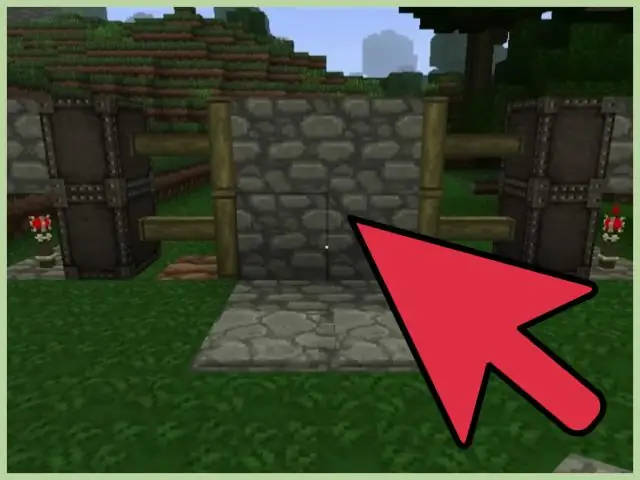
Jak zrobić organizer kabli USB Hub: Jestem totalnym gadżetofilem i ostatnio kable wokół mojego komputera trochę wymknęły się spod kontroli. Co więcej, odkryłem, że sześć portów USB to po prostu za mało! Starając się zmniejszyć ten bałagan i urozmaicić stare biurko komputerowe, stworzyłem
Apple Pro Mouse USB Pinout i naprawa kabli Zrób to sam: 5 kroków

Mysz Apple Pro USB Pinout i naprawa kabli DIY: Czarna mysz Apple Pro ma kilka dobrze znanych problemów: -Tylko jeden przycisk -Zbyt elastyczny i krótki przewód, który ma bardzo wysoki wskaźnik awaryjności.Ale uwielbiam jej elegancki, minimalistyczny wygląd.Mój ma zepsuty też, obok końcówki myszy, a także przy wtyczce USB. Odkąd
